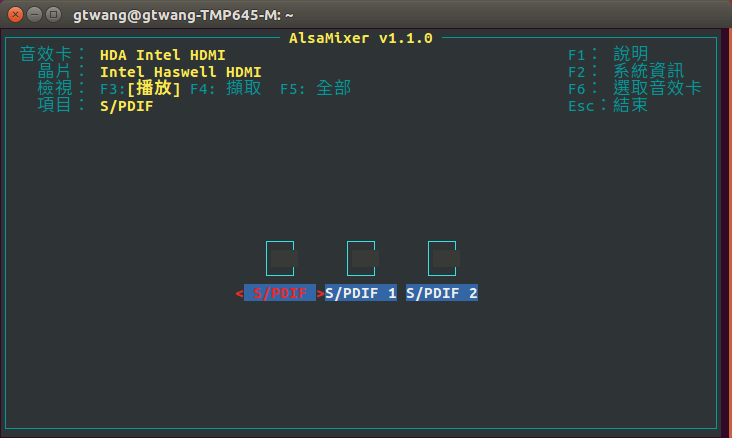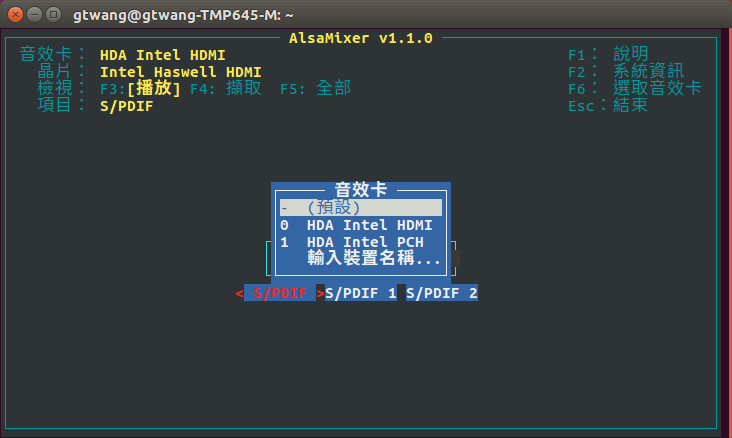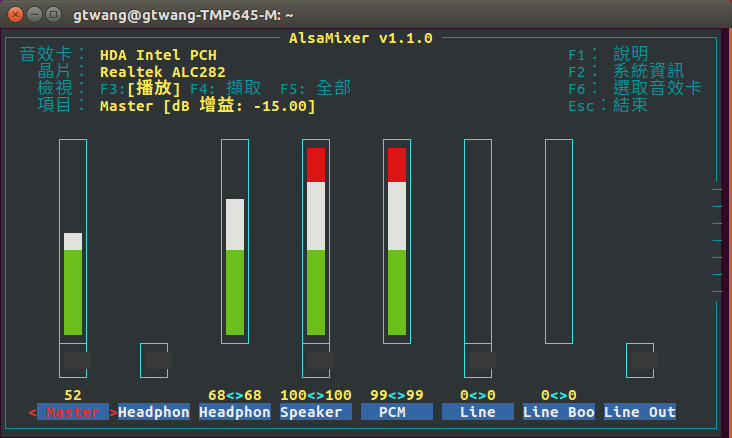如果您的 Ubuntu Linux 16.04 剛安裝好,接上耳機或是外接喇叭播放音樂,卻沒有聲音,這裡告訴您如何解決。
最近我的 Linux Mint 系統發生檔案系統 crash 的現象,剛開始還一度懷疑是硬體出了問題,但是換成 Windows 系統又都正常,才確定是 Linux Mint 本身的問題,我用了十幾年的 Linux 系統,還是第一次遇到 Windows 比 Linux 穩的狀況。剛開始以為是 Linux Mint 的問題,不過後來發現我的硬碟有怪聲音,看起來是硬碟快不行了。 🙁
所幸我的資料平常都有備份,不需要擔心資料不見的問題。接著就直接抓最新的 Ubuntu Linux 16.04 來裝,雖然還沒正式釋出,不過我實在不想(也沒時間)裝兩次 Linux 系統,裝完之後一切正常,不過放音樂的時候,筆電的內建喇叭有聲音,而插上耳機或是外接喇叭的時候,就沒有聲音輸出,我上網路查了一下,這個好像是從 14.04 就已經有的小問題,以下是解決方法。
使用 alsamixer
這個問題似乎只是耳機輸出沒有打開而已,我們可以嘗試使用 alsamixer 來開啟。
Step 1
在終端機中執行:
alsamixer
然後就會進入 alsamixer 的控制畫面:
Step 2
按下 F6 選擇音效卡。
Step 3
將「Headphon」的選項打開,並且調整音量。
如果您無法使用 alsamixer 啟用耳機輸出,可以嘗試改用 gnome-alsamixer。
使用 gnome-alsamixer
gnome-alsamixer 是 alsamixer 的 GNOME 版本,功能相同,當 alsamixer 無法正常使用時,就可以改用 gnome-alsamixer。
Step 1
安裝 gnome-alsamixer 套件:
sudo apt-get install gnome-alsamixer
Step 2
執行 gnome-alsamixer:
gnome-alsamixer
Step 3
從上方籤頁選擇音效卡之後,將下方的「Headphone」耳機選項打勾,然後調整中間的 Headphon 耳機音量。
基本上耳機輸出沒有聲音的問題,只是系統預設沒有啟用而已,只要找方法把它打開即可。
參考資料:UbuntuHandbook